確定申告などでpovo 2.0の領収書をダウンロードするには、アプリからのみ行えます。
アプリの一番下まで移動して、「請求情報」というメニューから。
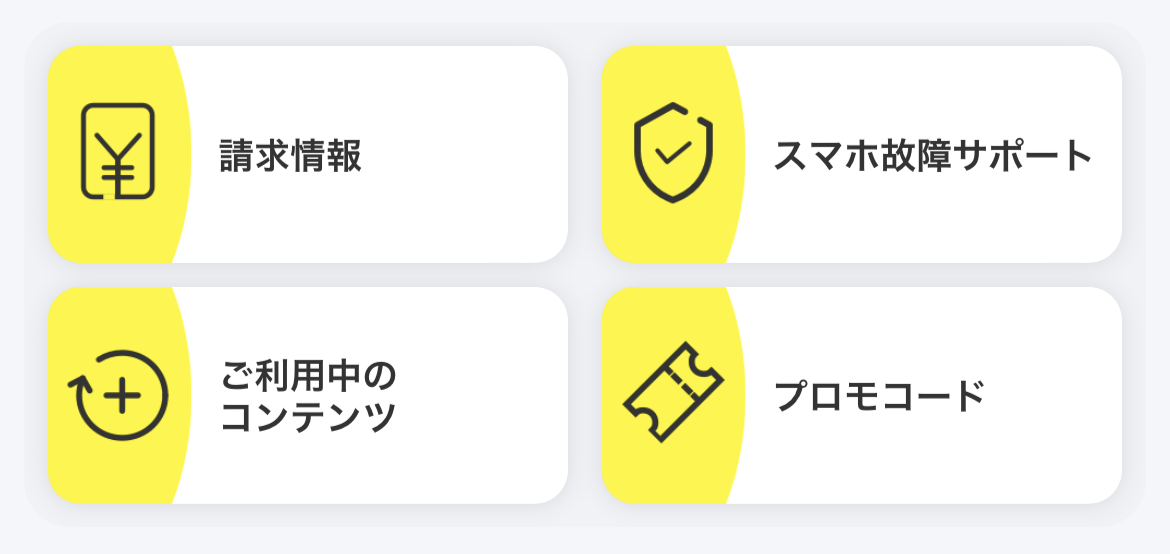
過去の請求情報から「過去の請求書をすべて表示します。」をタップします。
すると、これまでの請求情報が一覧表示されます。
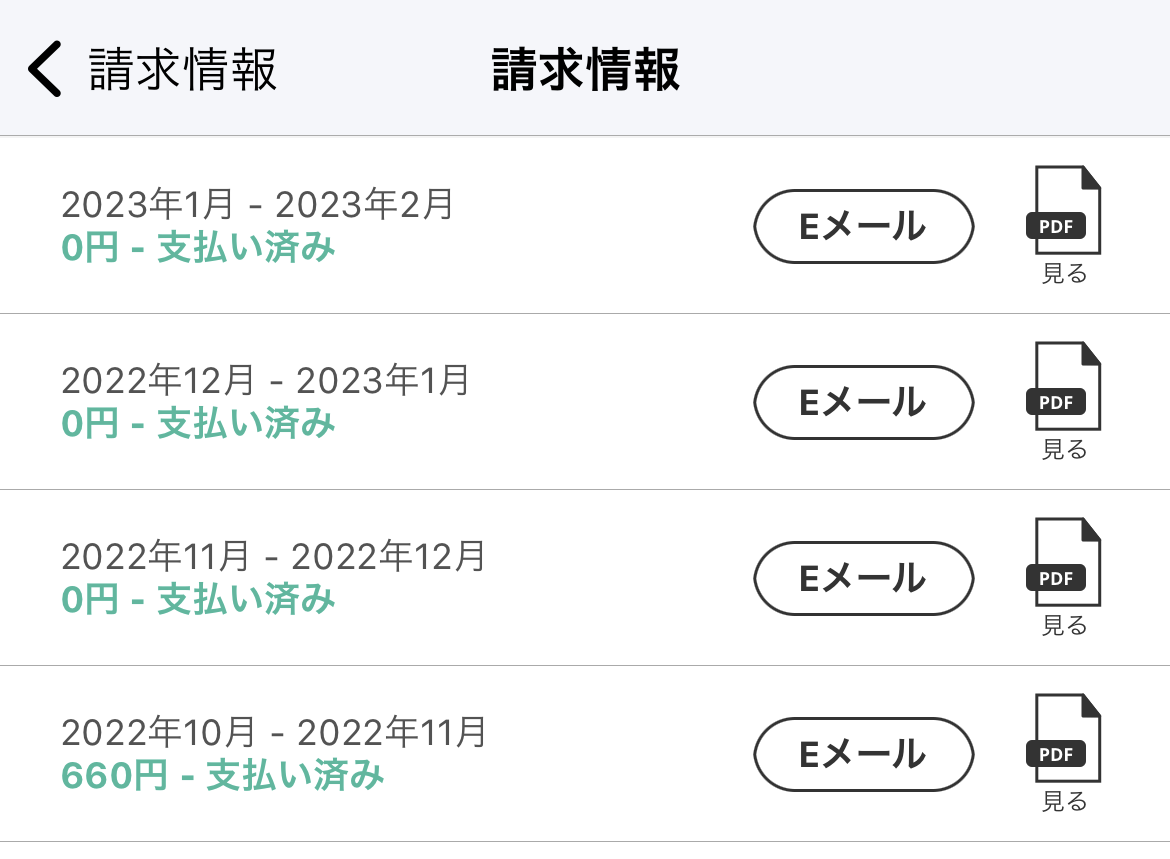
ネット通信関連の請求情報としては、かなりユーザーフレンドリーなインターフェイス。
Eメールで送れば、PCやMacでPDFを確認できます。
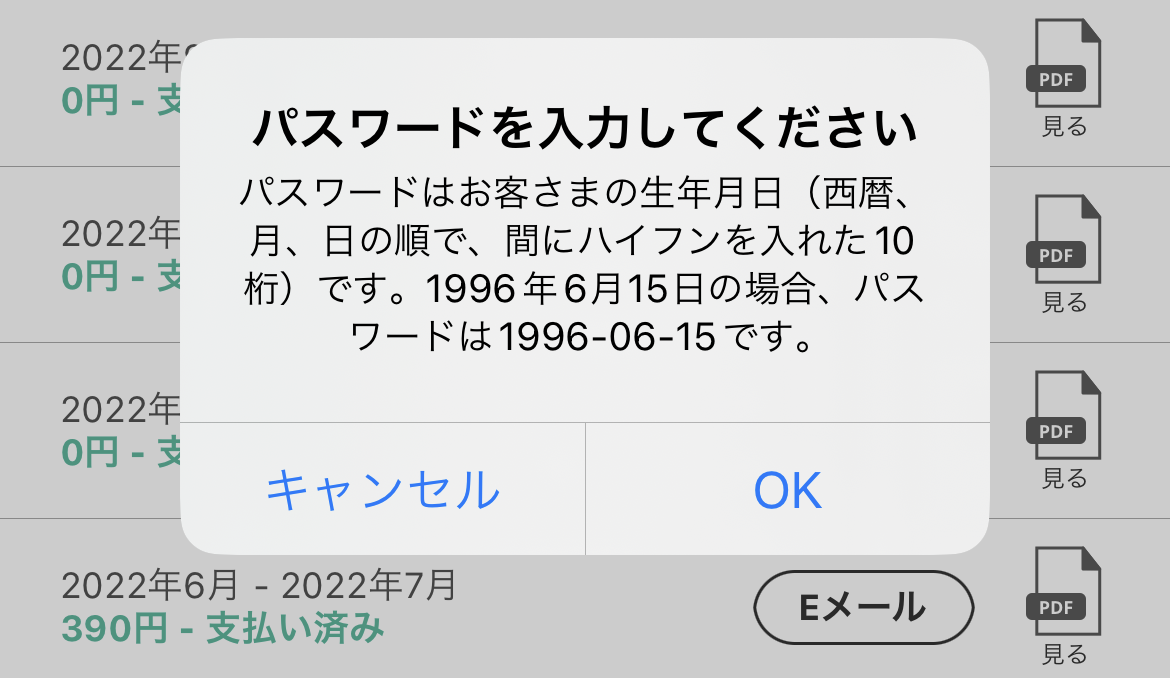
ただし、PDFにはパスワードロックがかかっています。
パスワードは契約者情報の生年月日。
例えば、1999年1月1日なら1999-01-01になります。
閲覧のたびにパスワードを入力するのは面倒なので、パスワードロックを解除することにしました。
MacでPDFのパスワードロックを解除する
パスワードを知っている状態なら「プレビュー.app」でパスワードロックを解除できます。
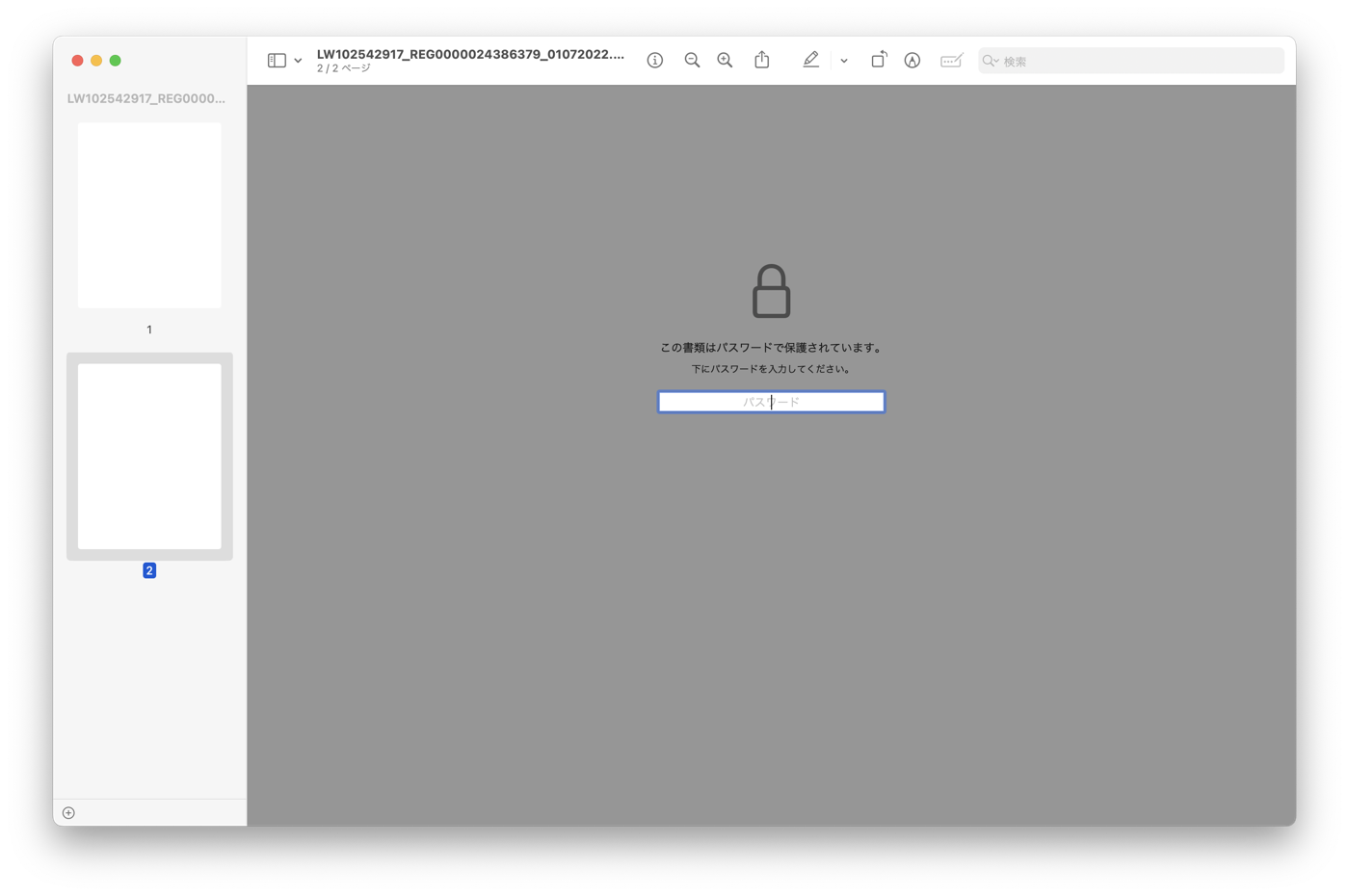
PDFのパスワードを入力。
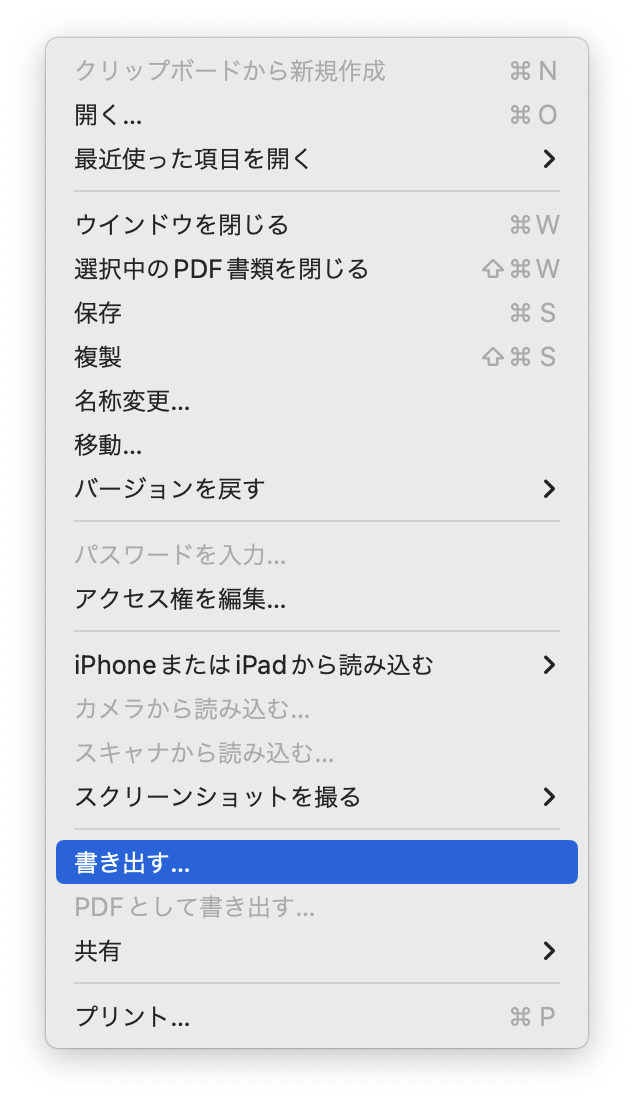
メニューのファイル > 書き出すを選択。
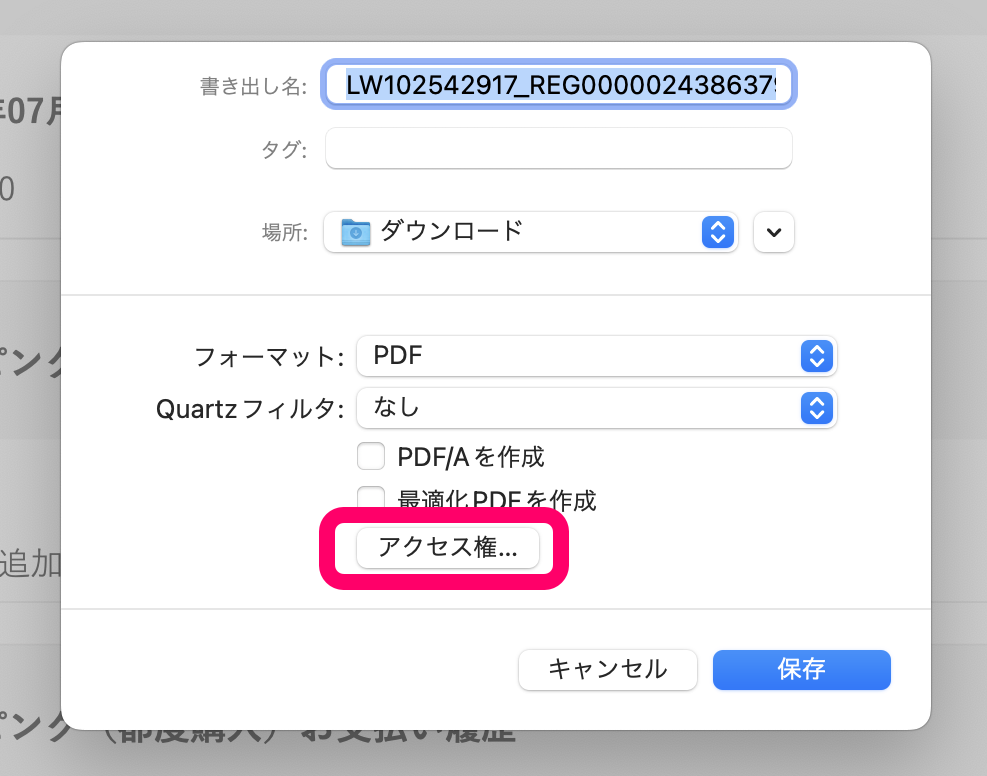
アクセス権を設定します。
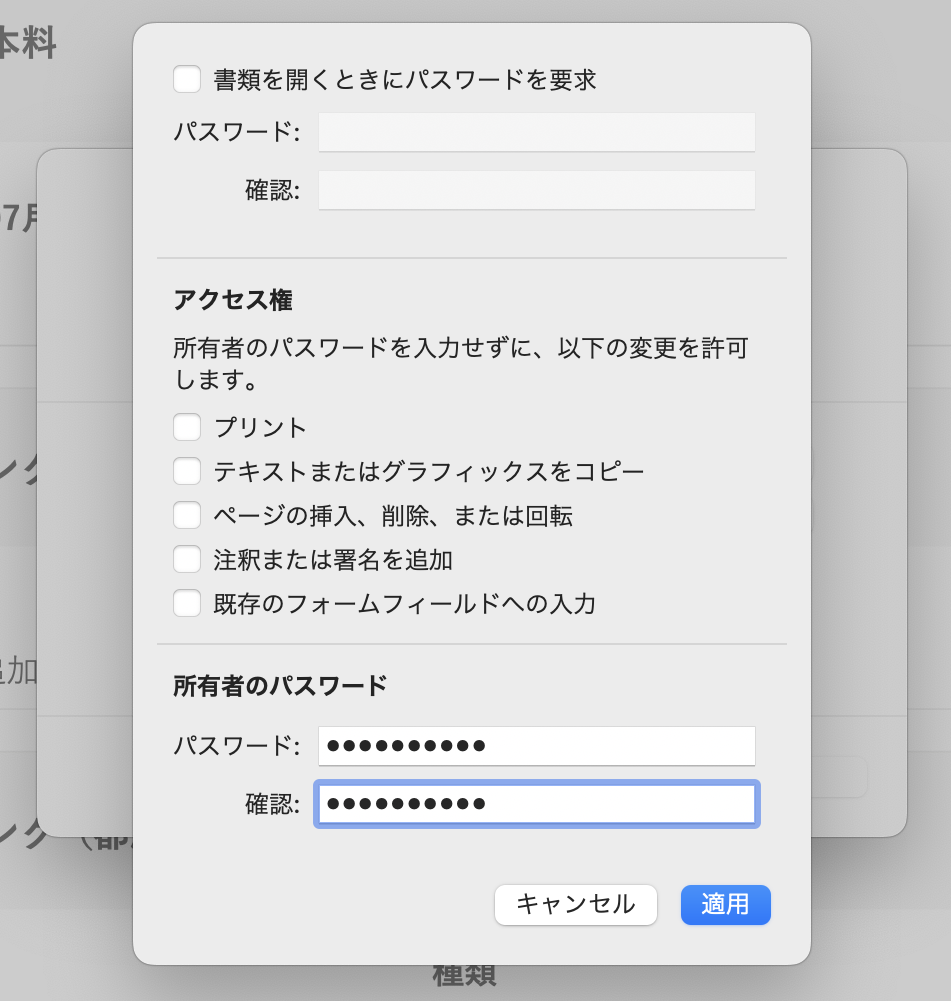
所有者のパスワードという項目があるので、pdfを開く時のパスワードを入力して適用。
これでパスワードロックが解除されます。
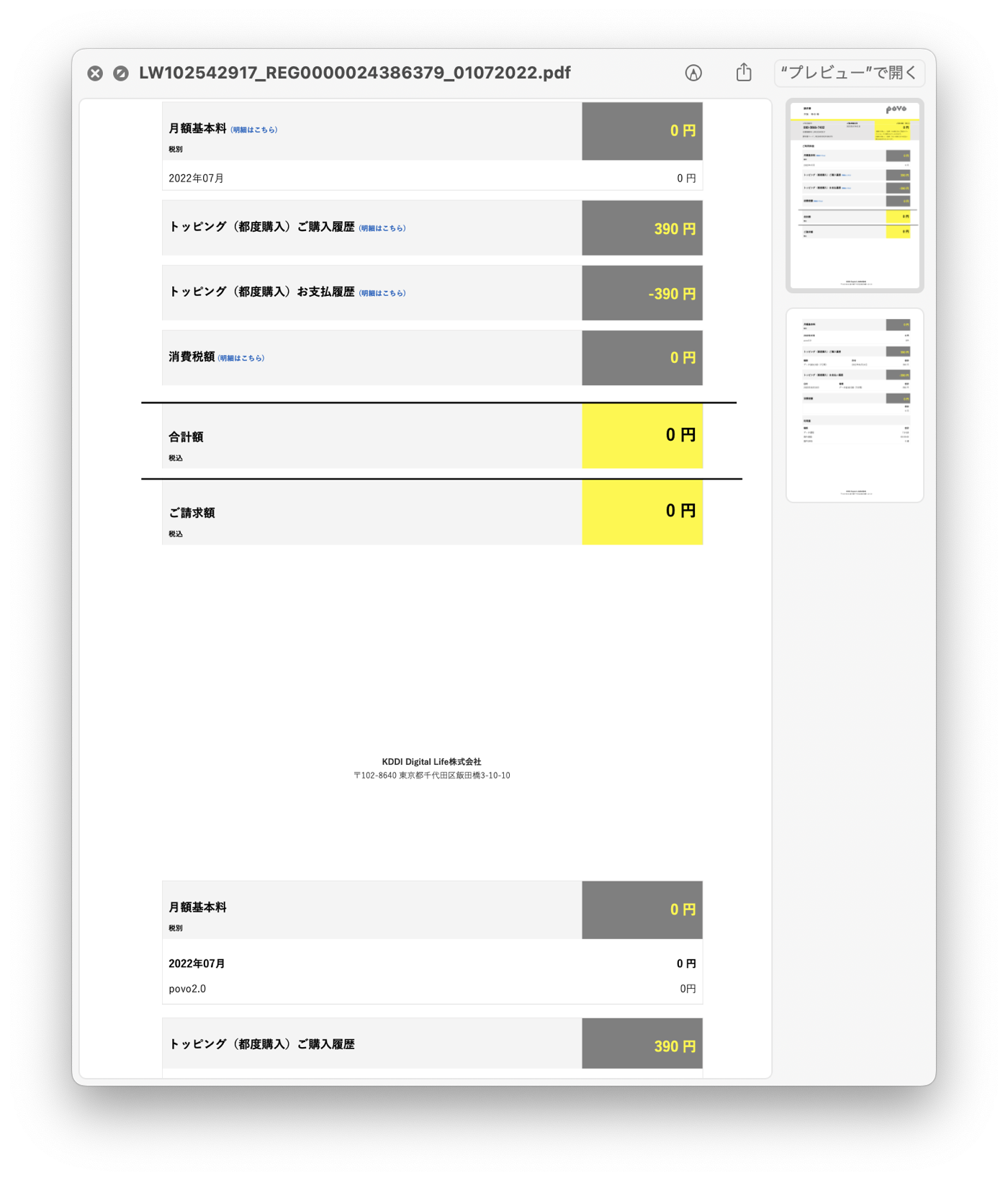
パスワードの入力なしに領収書が表示できるようになりました。
領収書にパスワードロックが必要なのか否かは人によって変わると思いますが、確定申告用に保存しておくだけなら、パスワードロックはそのままでもいいと思います。